| 一、代码流水线管理
Pipeline名词顾名思义就是流水线的意思,因为公司可能会有很多项目。如果使用jenkins构建完成后,开发构建项目需要一项一项点击,比较麻烦。所以出现pipeline名词。
代码质量检查完毕之后,我们需要将代码部署到测试环境上去,进行自动化测试
新建部署代码项目 点击新建
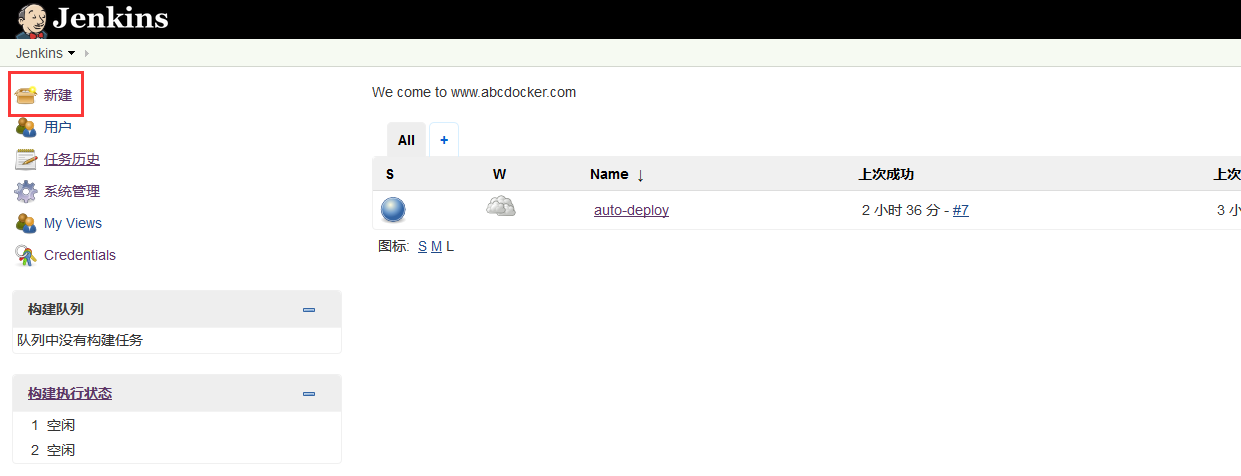
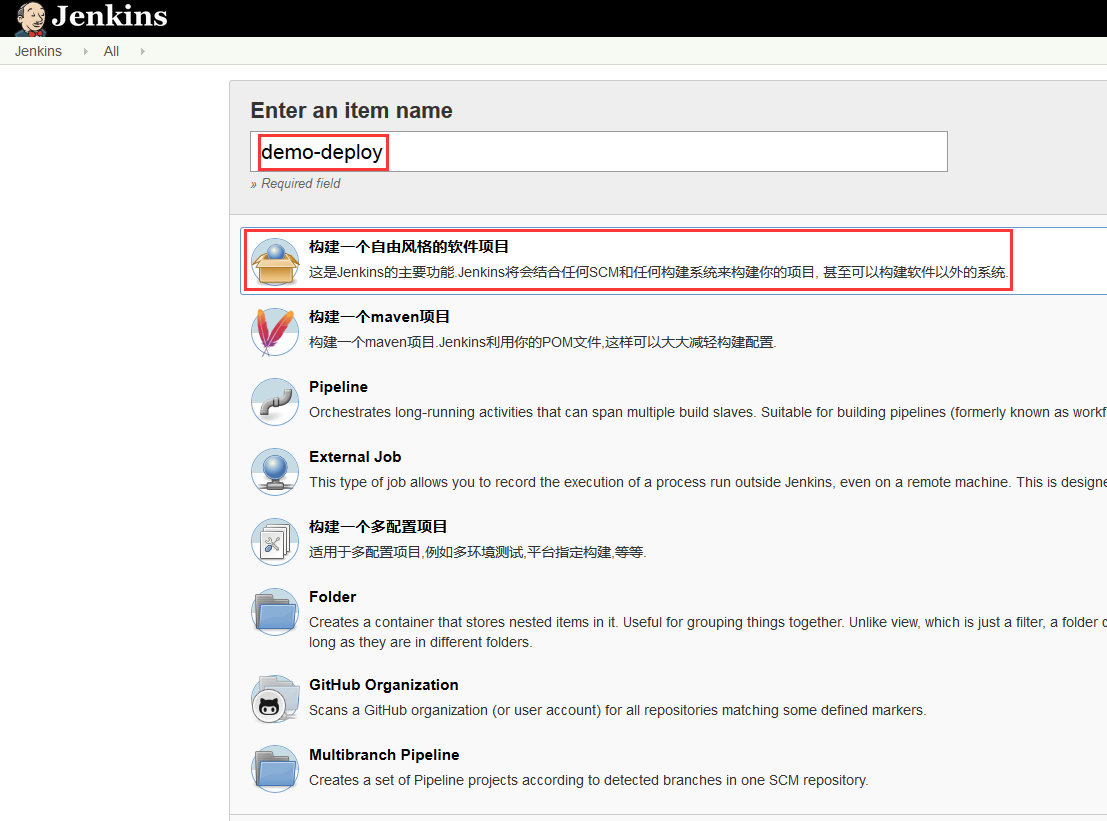
这里只需要写一下描述
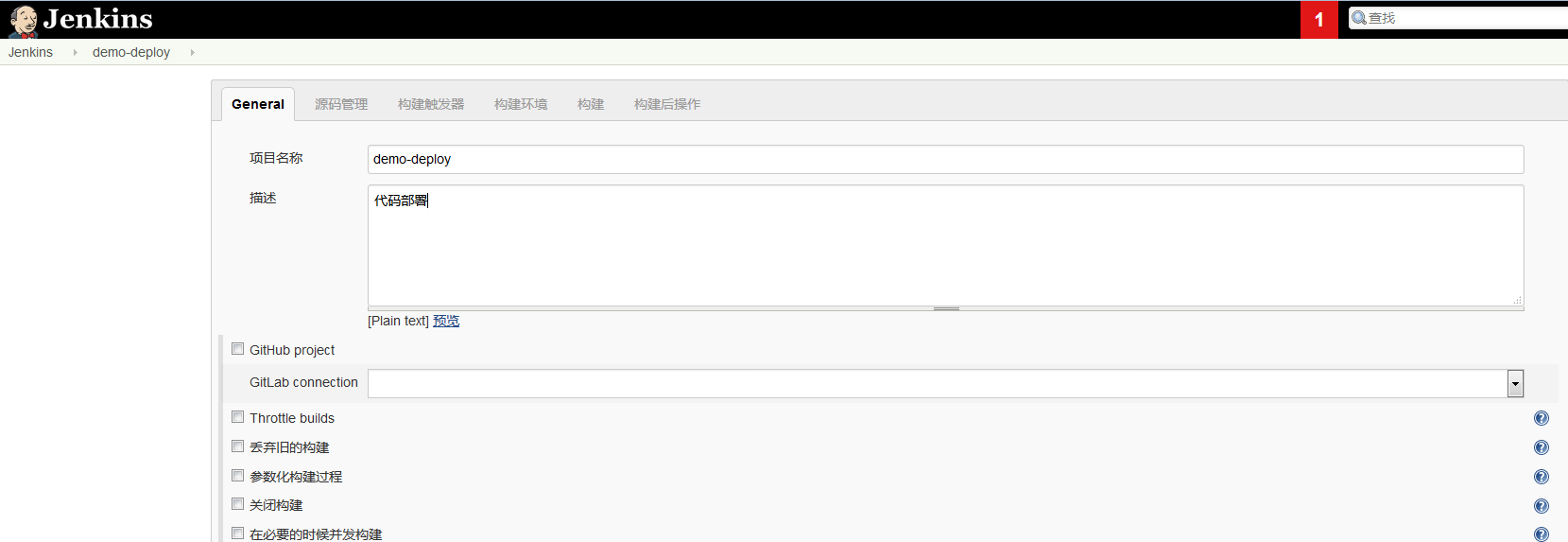
执行Shell脚本
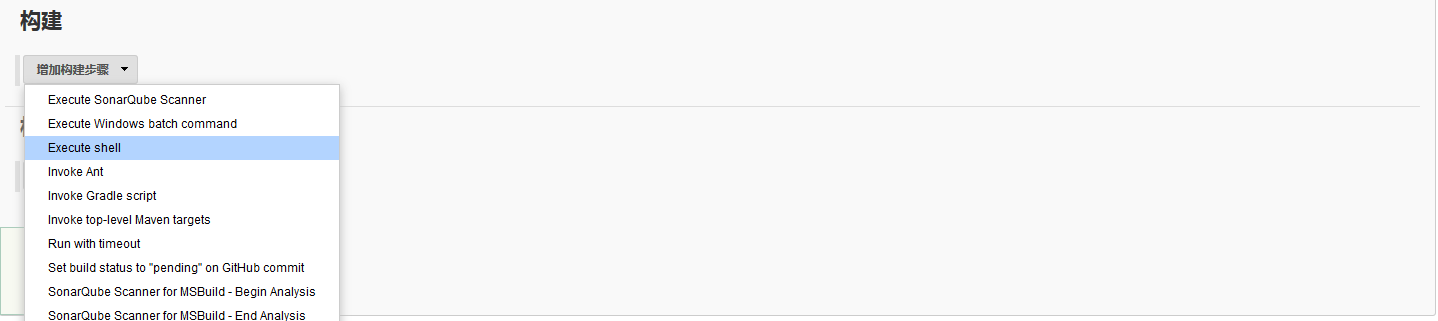
温馨提示:执行命令主要涉及的是权限问题,我们要搞明白,jenkins是以什么权限来执行命令的。那么问题来了,我们现在192.168.56.11上,如果在想192.168.56.12上执行命令。需要怎么做呢?
我们做无秘钥有2种分案:
1、使用jenkins用户将秘钥分发给192.168.56.12上 2、使用root用户将秘钥分发给192.168.56.12上,如果使用root用户还要进行visudo授权。因为Web上默认执行命令的用户是jenkins
1.我们使用root做密码验证 #这里我们的key已经做好,如果没做可以直接 ssh-keygen -t ras 来生成秘钥 我们将192.168.56.11上的公钥复制到192.168.56.12上
[root@linux-node1
~]# cat .ssh/id_rsa.pub
ssh-rsa AAAAB3NzaC1yc2EAAAADAQABAAA BAQChVQufrGwqP5dkzIU4ZwXCjRuSvMVGN5l
JdvL/QFckmlVphWMsQw06VsPhgcI1NDjGbKOh5pb jrylyJUCig5YIJ1xuMOZ2YAK32SceMxnVhEb/
G4wNb9VMsGQ/Vs4CxrU1HdATktH9zDAV4Qz81x2POYJW5B5
LAvwZ4owqnIpZ7o3ya6xBxEvCIMSVtD17oKrNqAphsg +e68KvRexiNCEbCbRGGq3bKevgiDsWpSGnCYsJC
0+cSrUxuzEO3G6AqGI/qR3nOeg91rOsoAP3FpFjBKgb /sXggkwwjmGIqFXJrUG+XmczeF4kG
/rUrNbdy84e5RyHoIS3XKnJuRjTxHyD root@linux-node1
[root@linux-node2 ~]# vim .ssh/authorized_keys
ssh-rsa AAAAB3NzaC1yc2EAAAADAQABAAABAQChV QufrGwqP5dkzIU4ZwXCjRuSvMVGN5lJdvL/
QFckmlVphWMsQw06VsPhgcI1NDjGbKOh5pbjryly JUCig5YIJ1xuMOZ2YAK32SceMxnVhEb
/G4wNb9VMsGQ/Vs4CxrU1HdATktH9zDAV 4Qz81x2POYJW5B5LAvwZ4owqnIpZ7o3
ya6xBxEvCIMSVtD17oKrNqAphsg+ e68KvRexiNCEbCbRGGq3bKevgiDsWpSGnCYsJC
0+cSrUxuzEO3G6AqGI/qR3nOeg91rOsoAP3FpFjBKg b/sXggkwwjmGIqFXJrUG+XmczeF4kG
/rUrNbdy84e5RyHoIS3XKnJuRjTxHyD root@linux-node1
[root@linux-node1 ~]# ssh 192.168.56.12
The authenticity of host '192.168.56.12 (192.168.56.12)'
can't be established.
ECDSA key fingerprint is b5:74:8f:f1:03:2d:cb:7d: 01:28:30:12:34:9c:35:8c.
Are you sure you want to continue connecting
(yes/no)? yes
Warning: Permanently added '192.168.56.12' (ECDSA)
to the list of known hosts.
Last login: Sat Dec 17 02:14:31 2016 from 192.168.56.1
[root@linux-node2 ~]# ll
total 4
-rw-------. 1 root root 1021 Dec 13 05:56 anaconda -ks.cfg
#现在SSH连接就不需要密码了
授权jenkins用户, 使用visudo或者编辑配置文件/etc/sudoers
[root@linux-node1 ~] # vim /etc/sudoers
92 jenkins ALL= (ALL) NOPASSWD:/usr/bin/ssh
#jenkins授权所有主机, 不需要密码执行ssh。切记不要授权ALL |
我们在192.168.56.12上写一个简单shell脚本,检测是否可以执行成功。正式环境可以写一个自动化部署的脚本
[root@linux-node2
~] # echo "echo "hello word""
>demo.sh
[root@linux-node2 ~] # chmod +x demo.sh
[root@linux-node2 ~ ]# ll demo.sh
-rwxr-xr-x 1 root root 16 Dec 17 02:24 demo.sh |
jenkins编写执行脚本
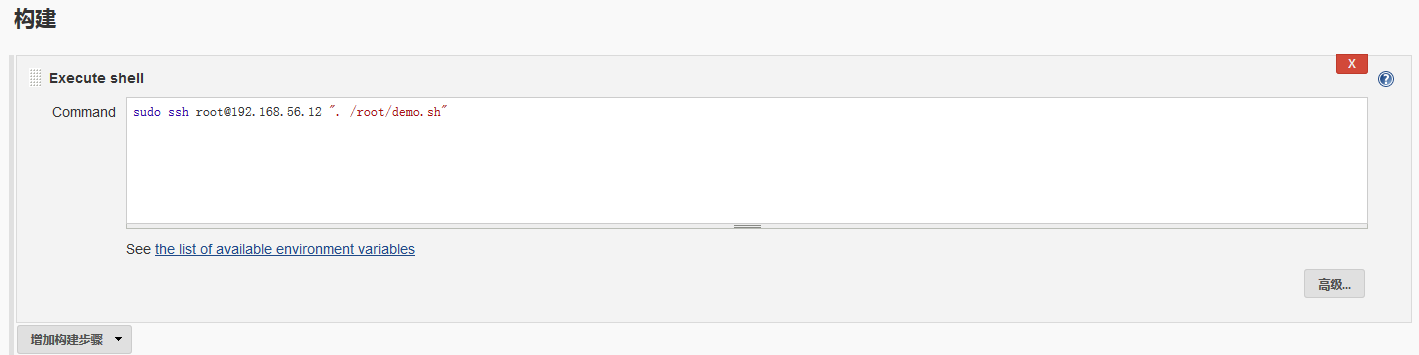
然后我们点击立即构建
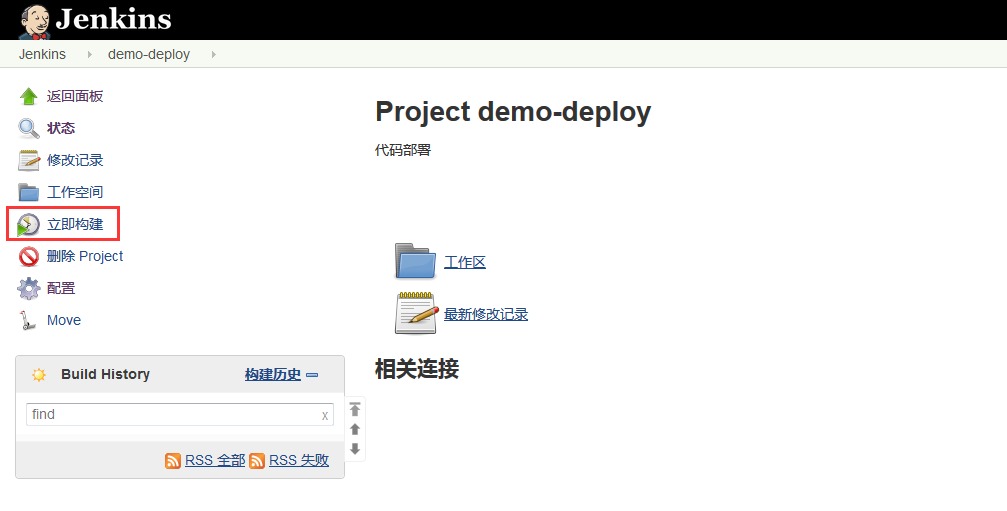
成功!
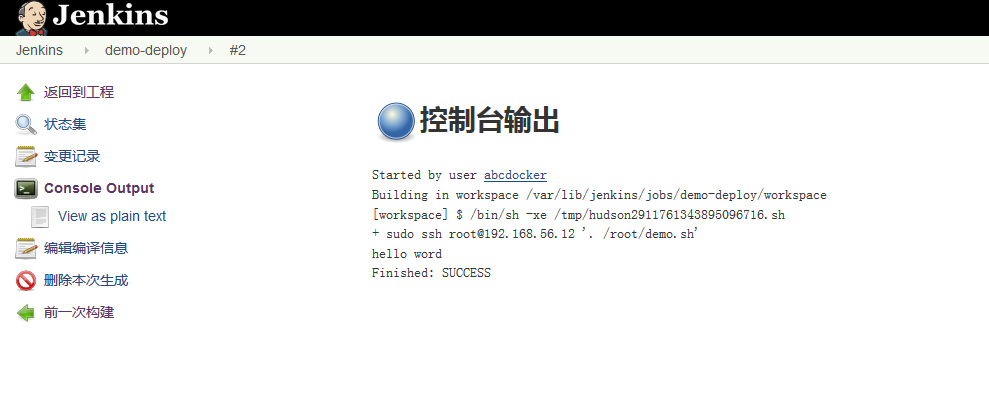
现在我们要将代码质量管理和测试部署连接起来。
这时候就用到了git钩子 我们需要安装jenkins插件parameterized
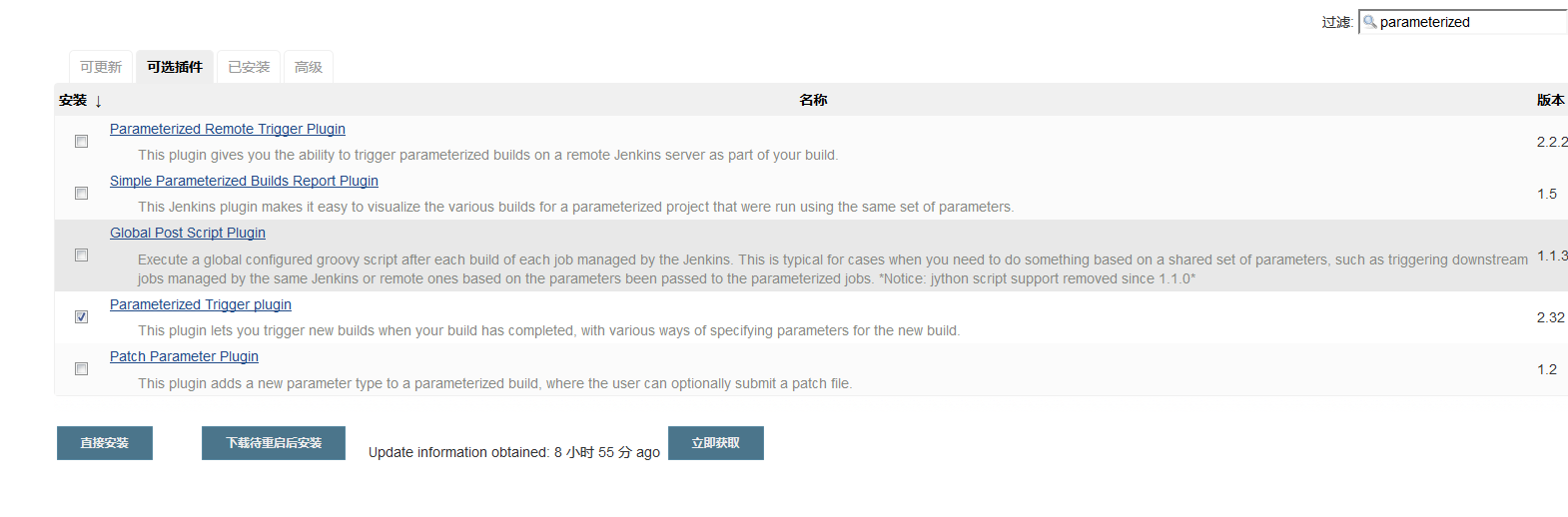
我们选择demo-deploy
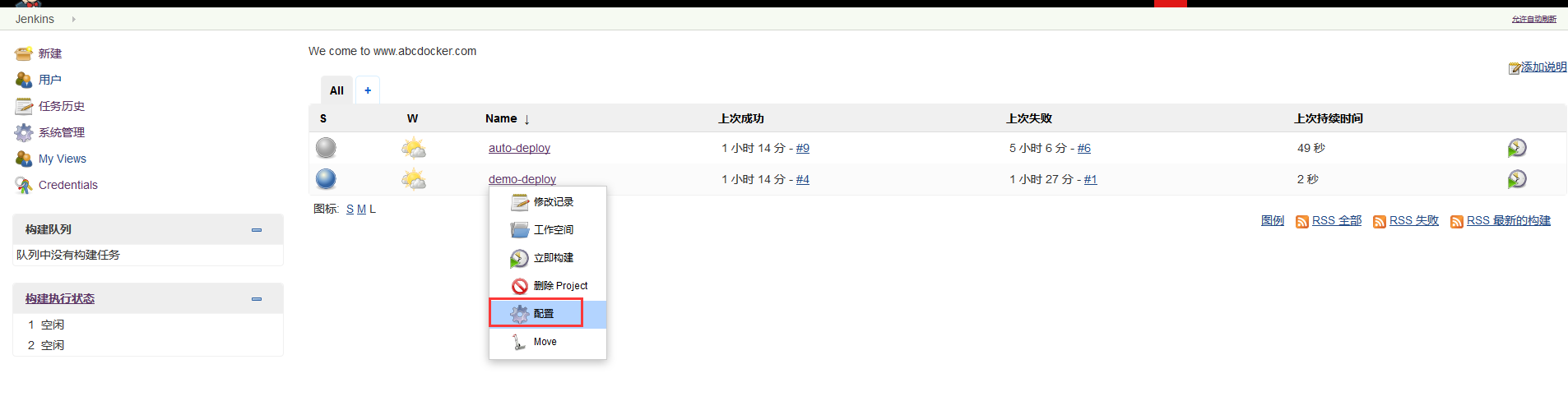
再次点击项目设置的时候就会出现Trigger parameterized build on other
projects
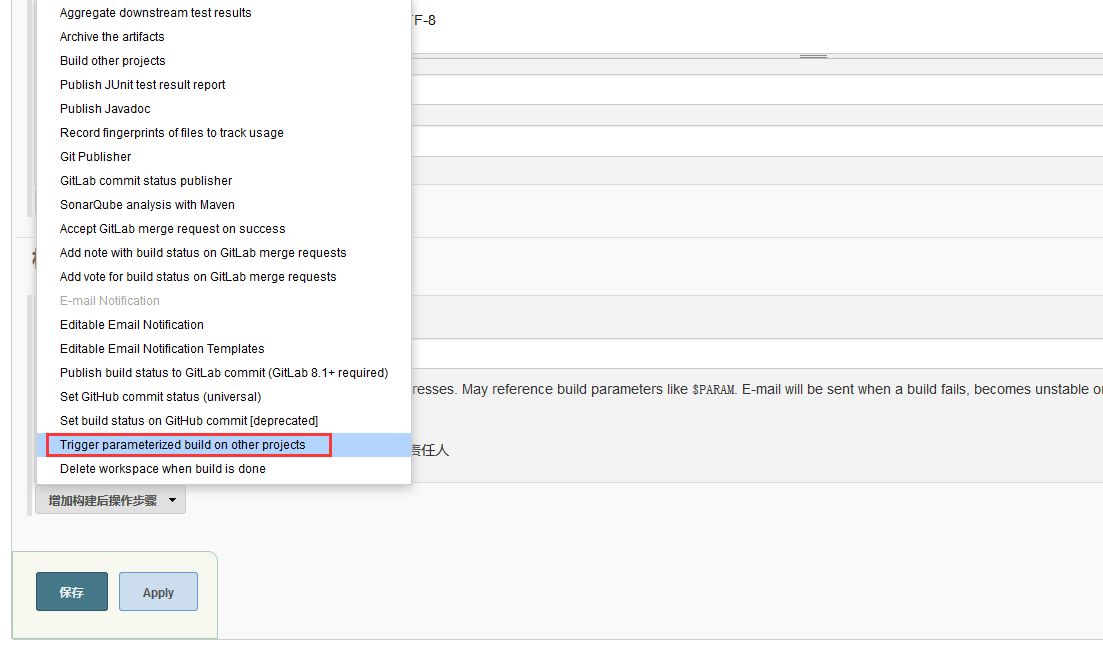
提示:Projects to build是为构建设置一个项目。例如我们想构建完代码项目后执行测试的,这里就填写测试的就可以。
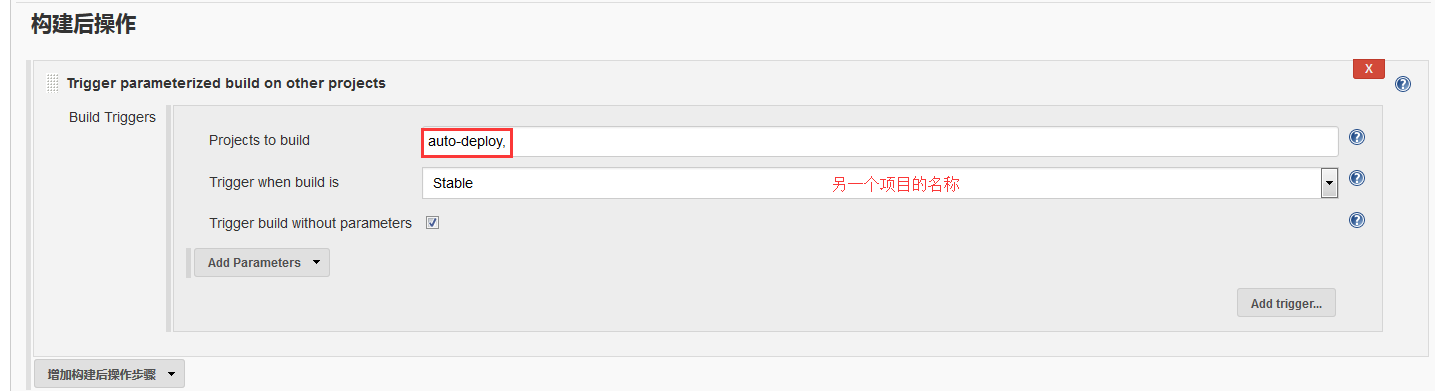
最后点击保存,点击构建。我们查看效果


#这样我们每次点击demo-deploy 它就会在构建完成之后在对auto-deploy进行构建
下载pipeline。这样只需要构建一个项目,就会帮我们完成所有相关项目 搜索插件pipeline
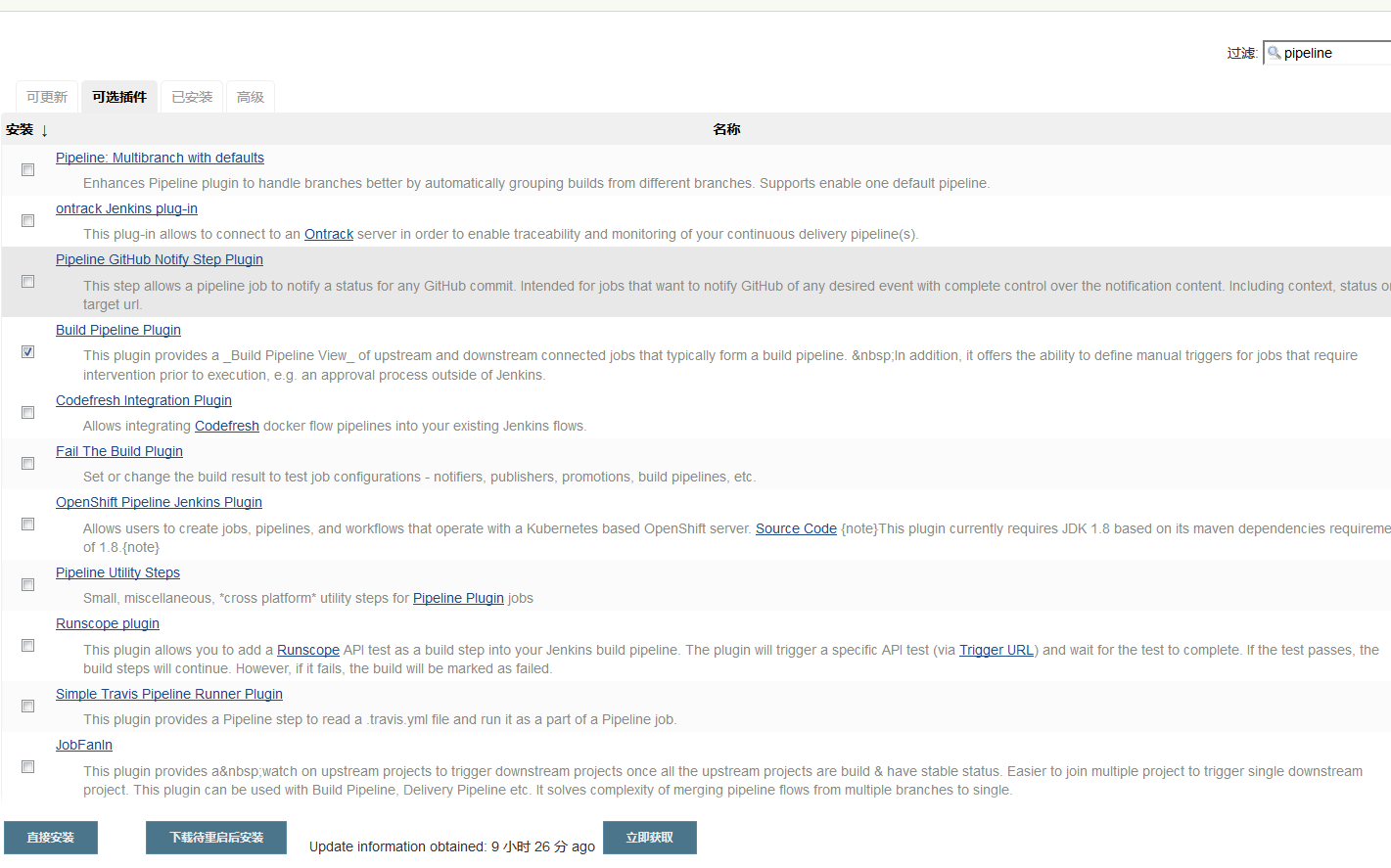
等待安装完成
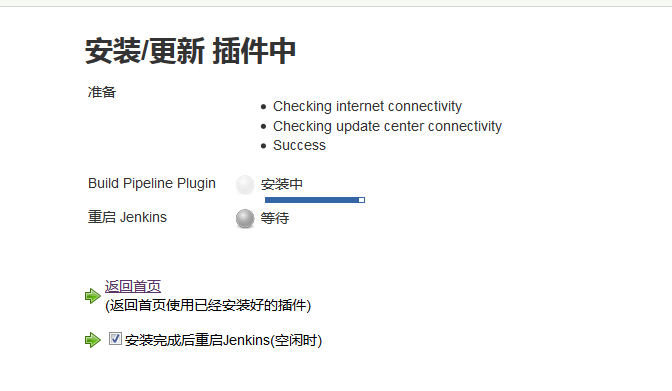
我们点击首页+号,新建一个试图
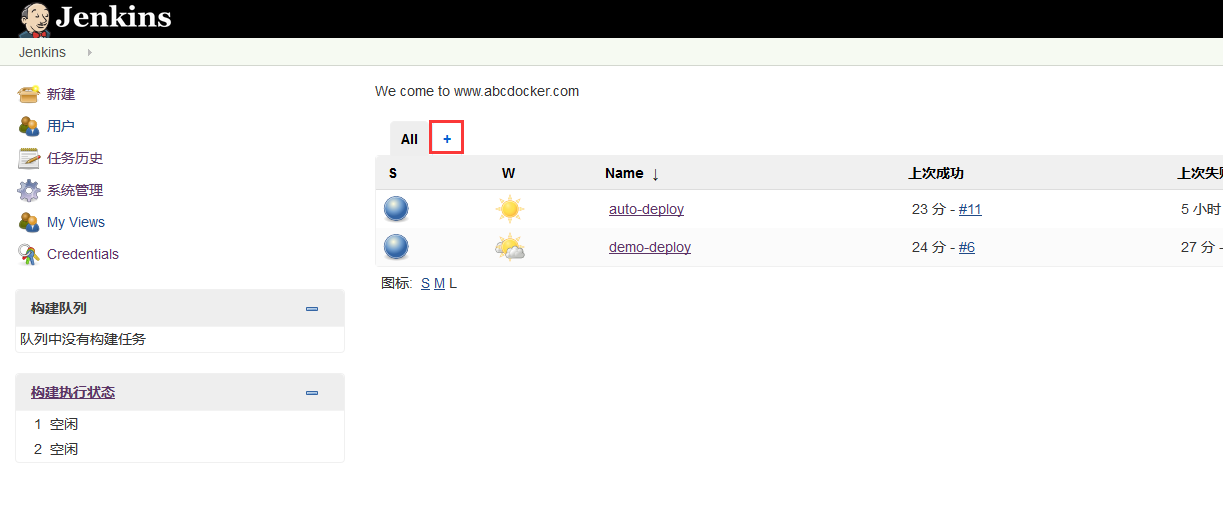
点击OK
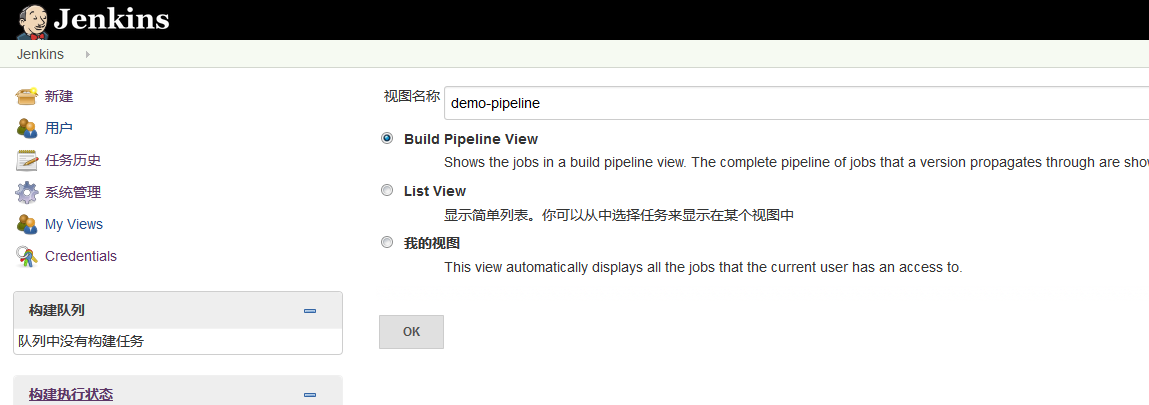
pipeline 配置
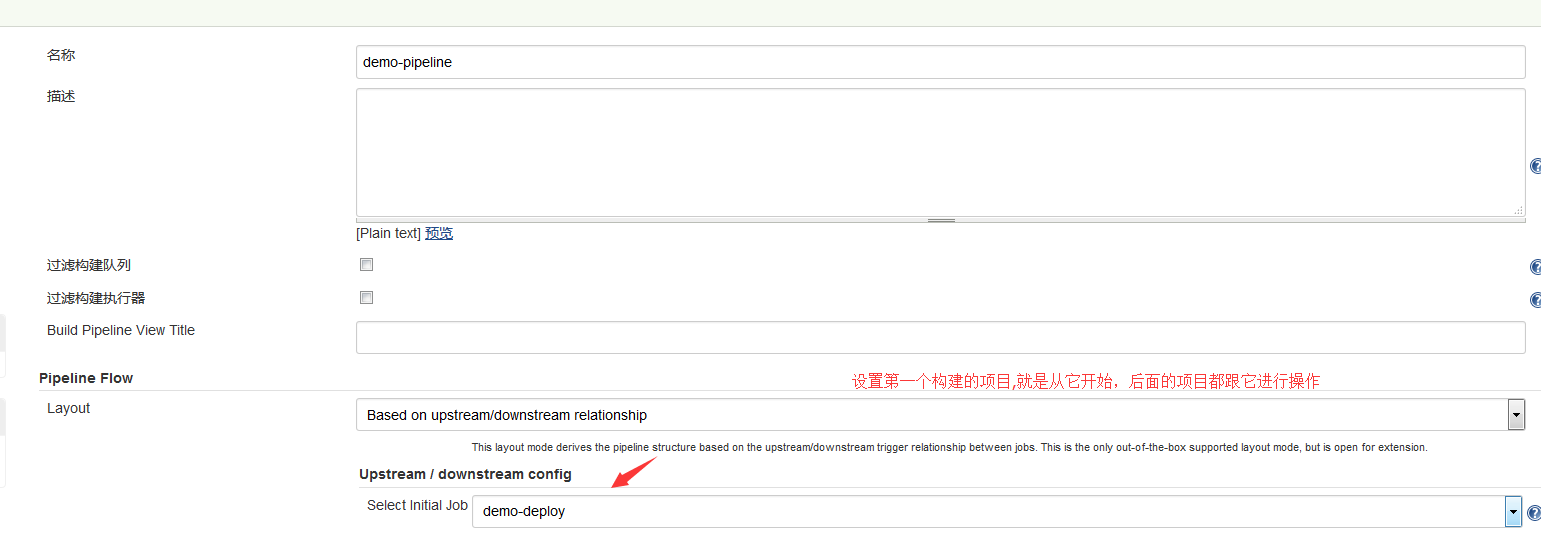
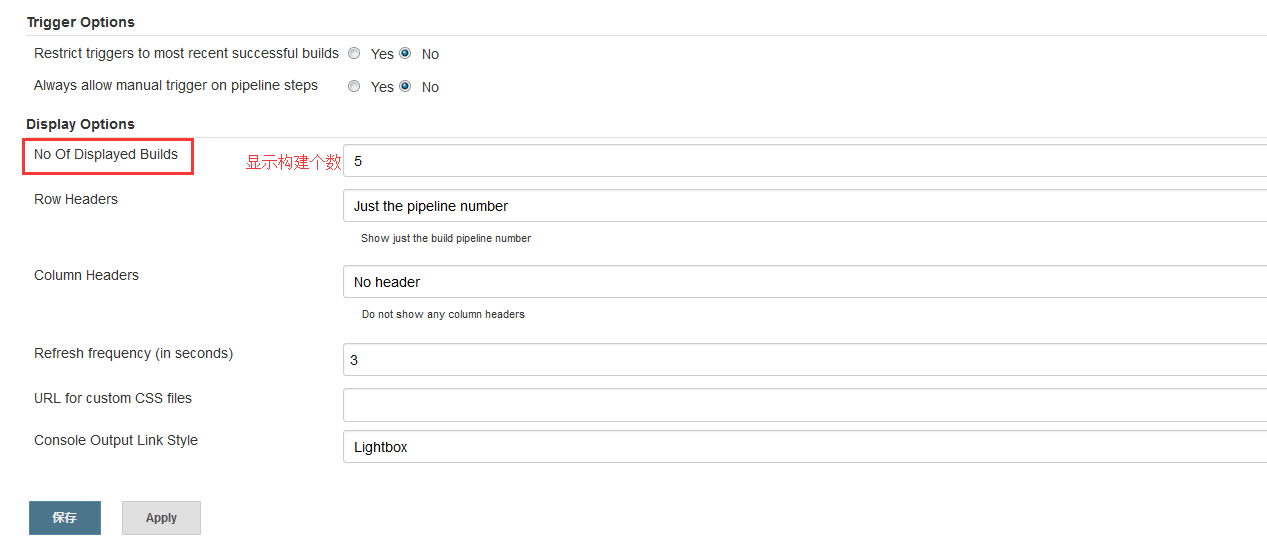
然后我们点击保存
pipeline视图如下:
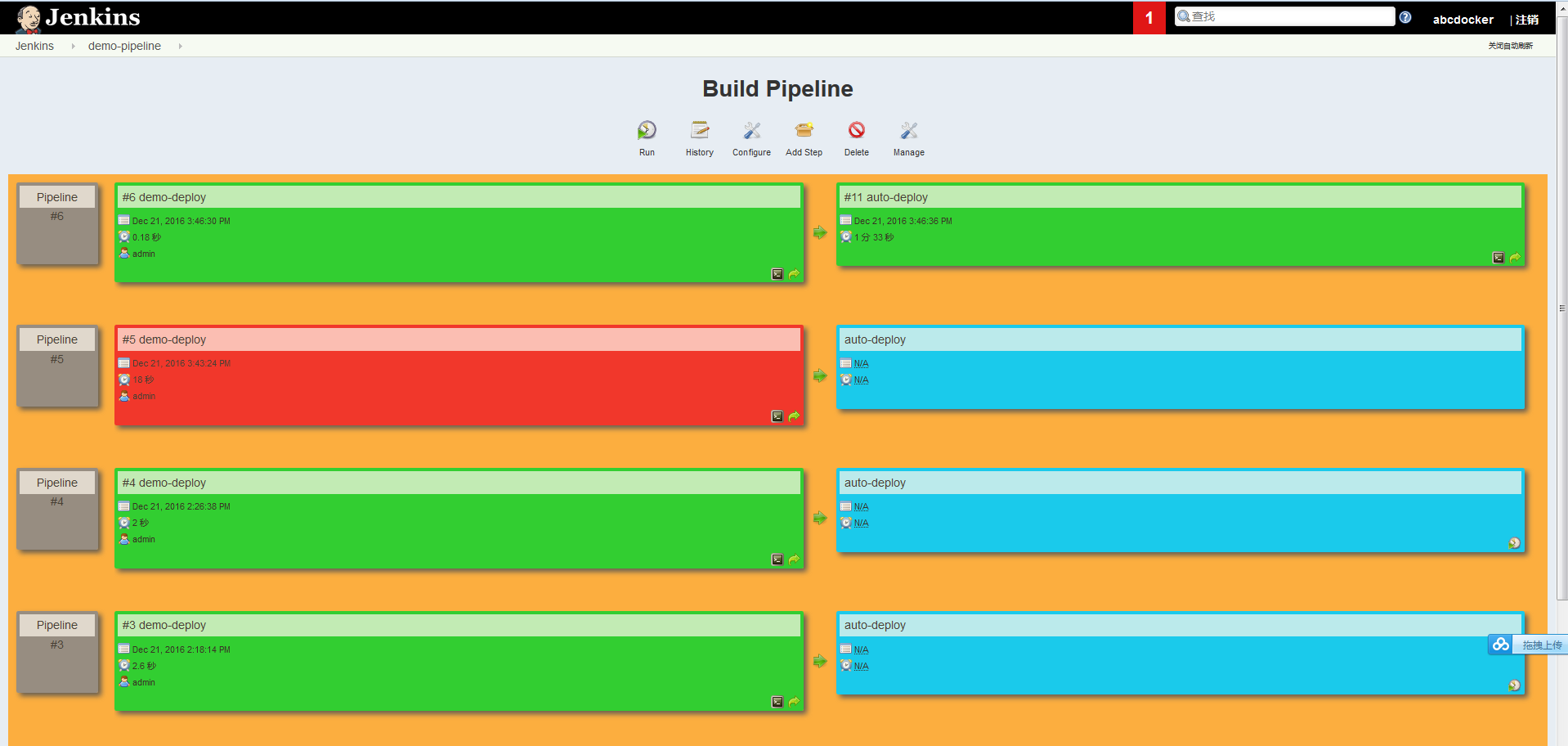
点击Run

这样就先代码质量进行管理,然后就开始部署了
构建成功后:

这样我们下次想看pipeline视图的时候,点击上面的demo-pipeline即可
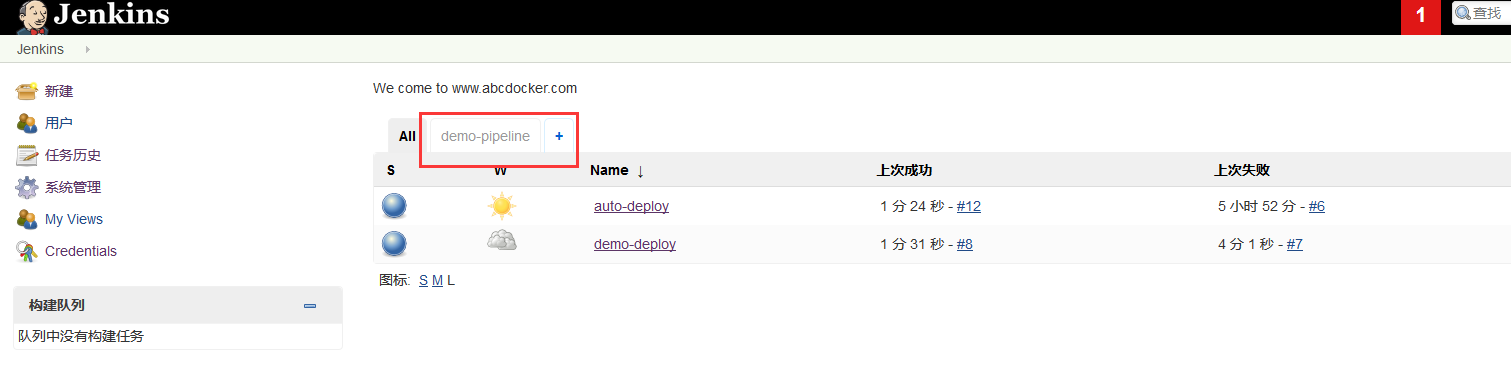
二、Jenkins + gitlab集成
Jenkins + gitlab集成后,实现的功能是 开发写好代码提交至gitlab上,当时开始push到gitlab上之后,jenkins自动帮我们立即构建
这个项目我们需要安装一个gitlab钩子的脚本
提示: jenkins不论想实现什么功能,都需要安装插件!!
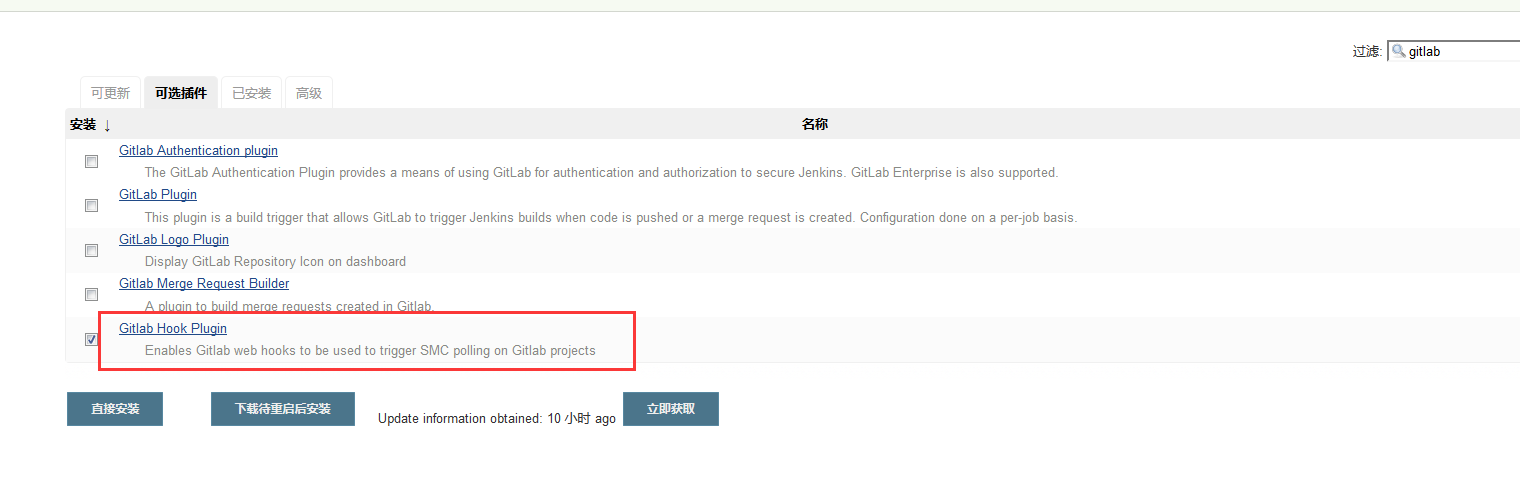
安装完插件之后我们就开始配置钩子脚本
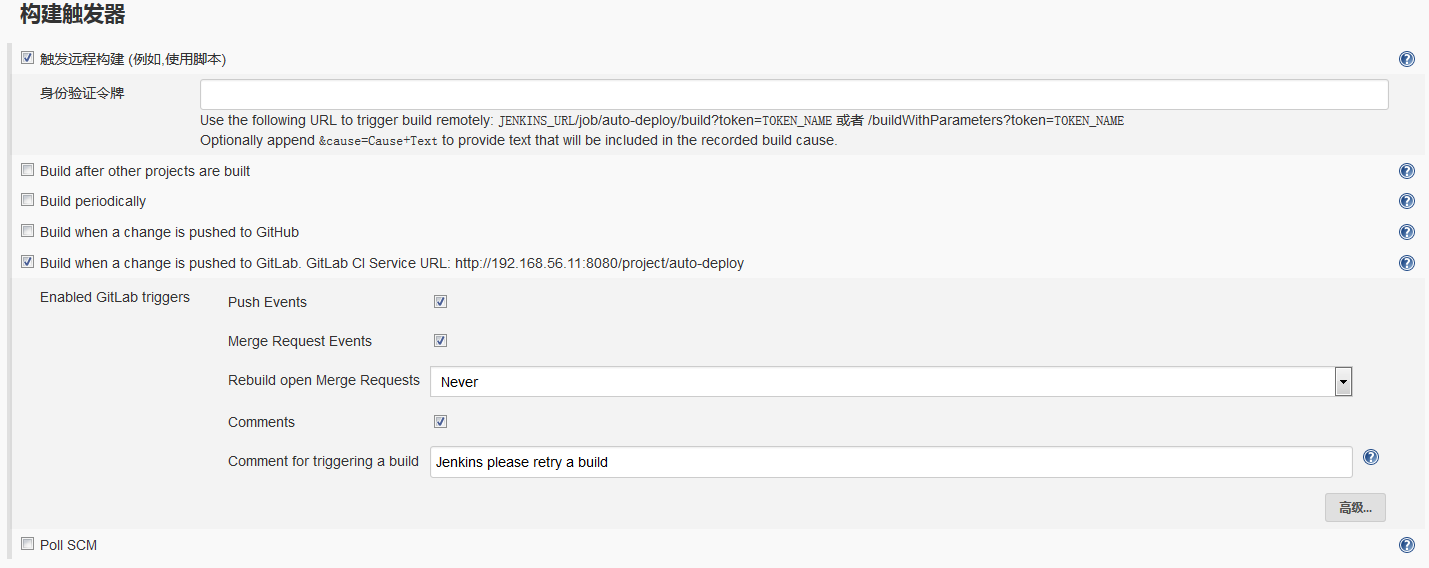
这里需要我们在服务器里面写一个令牌,在jenkins上也写一个令牌。这两个可以连接到一起就可以。
#因为用到了令牌我们还需要在安装一个插件,否则将无法使用。因为令牌是需要登录之后才会有,所以需要有一个管理的插件
插件搜索:Build Aut

为了令牌的安全性,我们使用openssl生成一个
[root@linux-node1
~]# openssl rand -hex 10
0a37c6d7ba1fe3472e26 |
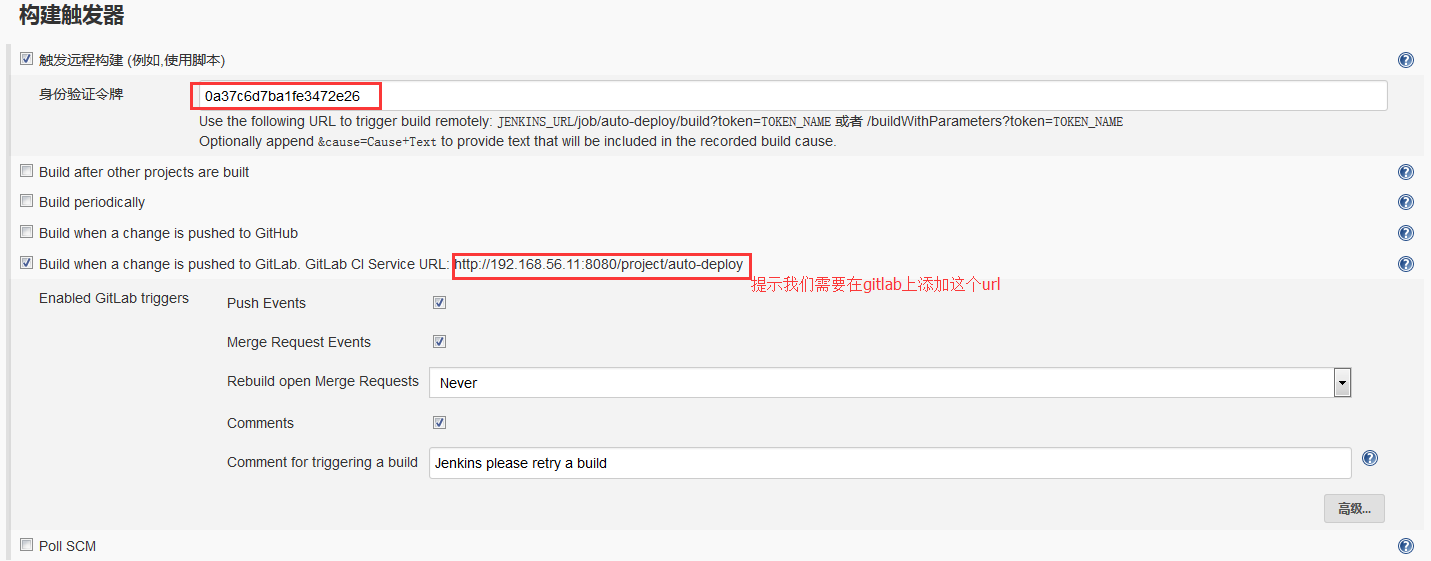
然后我们点击保存即可
因为jenkins上也提示我们需要在gitlab上添加钩子脚本
点击我们创建的项目
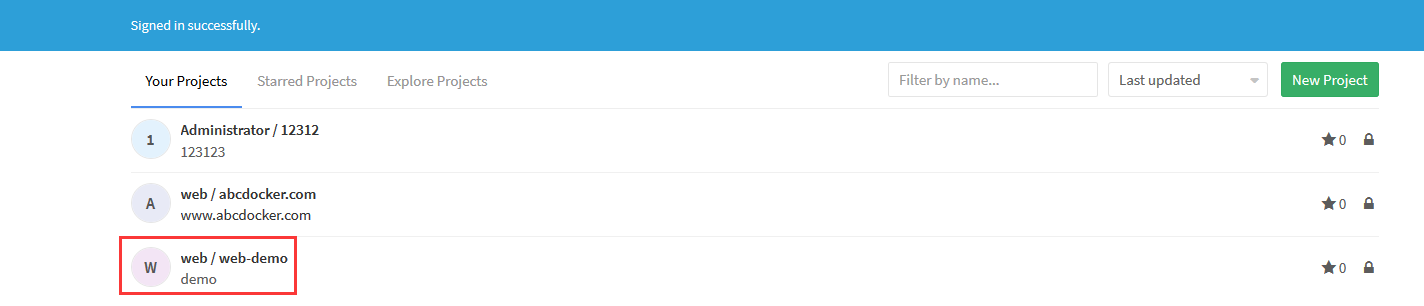
选中Webhooks
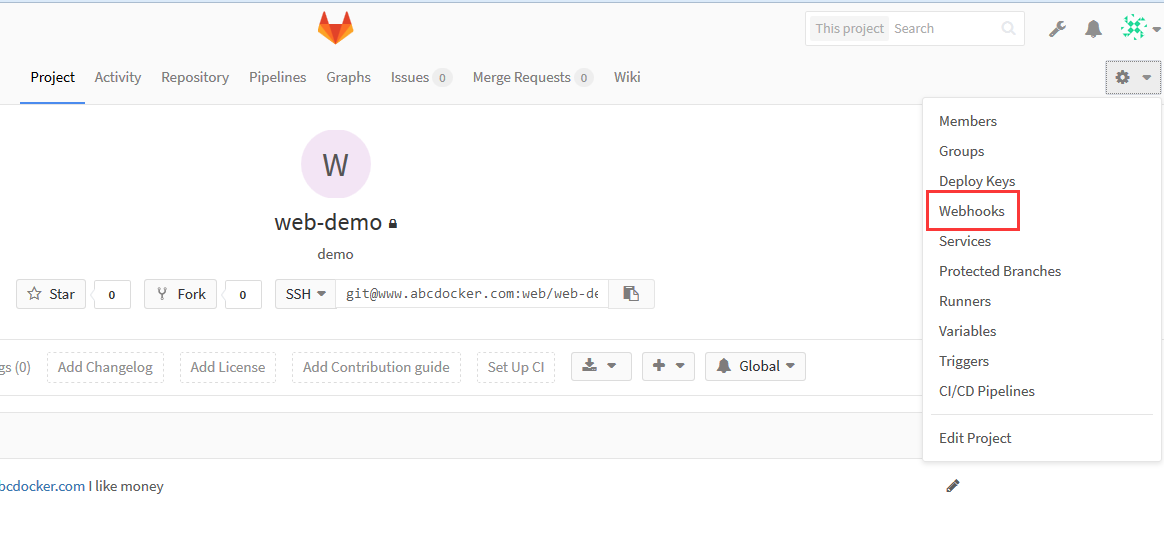
Build Authorization Token Root Plugin 插件使用说明 https://wiki.jenkins-ci.org/display/JENKINS/Build+Token+Root+Plugin
使用Build插件后,url如下:
http://192.168.56.11:8080/buildByToken/build?job=auto-deploy&token=0a37c6d7ba1fe3472e26
auto-deploy=项目名称(构建时的项目名称)
0a37c6d7ba1fe3472e26=jenkins填写的令牌 |
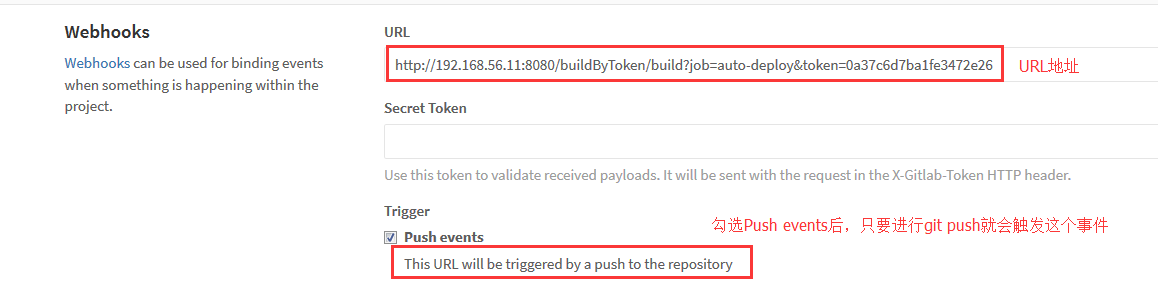
然后点击Add Webhook

下方就会出现我们这个选项,我们点击Test进行测试

测试结果 
向git服务器提交代码,验证是否可以自动部署:
[root@linux-node1
~]# echo "Build Token Root Plugin" >
index.html
[root@linux-node1 ~]# git add index.html [root@saltmaster
~/weather]# git commit -m "text"
[root@linux-node1 ~]# git push origin master |
jenkins服务器的日志记录:
| [root@linux-node1
~]# tail -f /var/log/jenkins/jenkins.log |

jenkins项目构建:

访问web界面验证代码是否最新的: jenkins控制台输出信息:
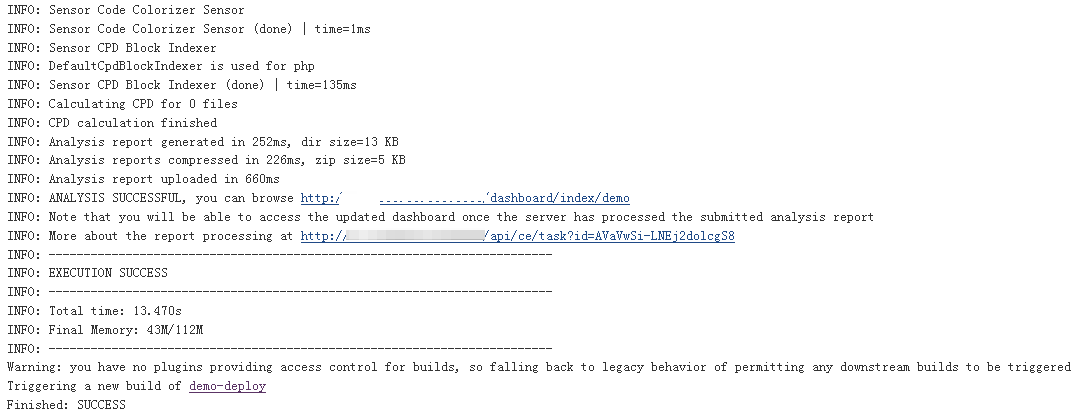
|